Quản trị mạng - Trong phần một và phần hai của loạt bài viết này chúng ta đã làm quen với Transporter Suite dành cho Lotus Domino, cài đặt ứng dụng này, thực hiện đồng bộ hóa thư mục giữa hai hệ thống Contoso (sử dụng Exchange 2007) và Fabrikam (sử dụng Lotus Domino 7).
>> Thay thế Domino bằng Exchange 2007 (P.1)
>> Thay thế Domino bằng Exchange 2007 (P.2)
Hiện giờ các sổ địa chỉ cũng đã được đồng bộ hóa, bước tiếp theo chúng ta sẽ bảo đảm cho mọi người dùng trên mỗi hệ thống có thể kiểm tra thông tin lịch biểu của những người khác. Chia sẻ sổ địa chỉ khá hữu dụng nhưng khả năng truy vấn thông tin free/busy (rỗi/bận) trên lịch biểu còn hữu dụng hơn nhiều.
Free/Busy Connector
Directory Connector không cho phép thực hiện truy vấn thông tin Free/Busy giữa hai hệ thống, nhưng bạn có thể thực hiện tác vụ này qua Free/Busy Connector. Với công cụ này người dùng trên Contoso và Fabrikam có thể xem sổ địa chỉ và đặt lịch làm việc với nhau. Giả sử một người dùng trong hệ thống Contoso có tên Exchange User 1 muốn đặt lịch họp với người dùng Fabrikam có tên Domino Administrator qua Outlook Web Access. Nếu không sử dụng Free/Busy Connector thì người dùng Contoso sẽ không thấy được bất cứ thông tin nào khi truy vấn thông tin Free/Busy như trong hình 1.

Trước khi cài đặt Free/Busy Connector có vài điểm bạn cần chú ý về công cụ này:

Chuẩn bị cho hệ thống Domino
Trước tiên chúng ta sẽ khởi tạo Foreign Domain Document trên máy chủ Domino Fabrikam bằng ứng dụng Domino Administrator. Bạn hãy thực hiện các bước sau:





Hình 7: Màn hình xuất hiện sau khi khởi tạo Foreign Domain thành công.
Cài đặt Excalcon.exe
Khi đang trong vùng cấu hình Domino, bạn cũng có thể thực hiện một số bước cấu hình cần thiết khác cho Domino trước khi thực hiện cài đặt excalcon.exe. Ứng dụng này cần được cài đặt trên máy chủ Domino của Fabrikam bằng cách chạy file transport.msi (hoặc file transporter32.msi nếu bạn đang sử dụng bản 32 bit) trên máy chủ Domino. Bạn hãy thực hiện các bước sau:


Dòng được chọn trong file notes.ini (hình 9) cần được thay đổi để để chứa tiến trình excalcon.exe. Lệnh bổ sung cần được áp dụng cho file notes.ini này có định dạng như sau:

Sau khi đã lưu lại những thay đổi cho file notes.ini, bạn có thể lựa chọn khởi động lại ứng dụng máy chủ Domino hoặc gọi tiến trình excalcon.exe mà không phải khởi động lại Domino bằng cách nhập lệnh với cú pháp sau vào console của máy chủ Domino:

Kết luận
Trong phần ba này chúng ta đã thực hiện những thao tác chuẩn bị đầu tiên cho quá trình khởi tạo và cấu hình một Free/Busy Connector giữa Exchange 2007 và Lotus Domino. Những thao tác này tập trung vào quá trình chuẩn bị trên hệ thống Domino. Trong phần tiếp theo, chúng ta sẽ thực hiện một số thao tác chuẩn bị trên hệ thống Exchange, sau đó sẽ tạo và thiết lập cấu hình cho Free/Busy Connector.
>> Thay thế Domino bằng Exchange 2007 (P.1)
>> Thay thế Domino bằng Exchange 2007 (P.2)
Hiện giờ các sổ địa chỉ cũng đã được đồng bộ hóa, bước tiếp theo chúng ta sẽ bảo đảm cho mọi người dùng trên mỗi hệ thống có thể kiểm tra thông tin lịch biểu của những người khác. Chia sẻ sổ địa chỉ khá hữu dụng nhưng khả năng truy vấn thông tin free/busy (rỗi/bận) trên lịch biểu còn hữu dụng hơn nhiều.
Free/Busy Connector
Directory Connector không cho phép thực hiện truy vấn thông tin Free/Busy giữa hai hệ thống, nhưng bạn có thể thực hiện tác vụ này qua Free/Busy Connector. Với công cụ này người dùng trên Contoso và Fabrikam có thể xem sổ địa chỉ và đặt lịch làm việc với nhau. Giả sử một người dùng trong hệ thống Contoso có tên Exchange User 1 muốn đặt lịch họp với người dùng Fabrikam có tên Domino Administrator qua Outlook Web Access. Nếu không sử dụng Free/Busy Connector thì người dùng Contoso sẽ không thấy được bất cứ thông tin nào khi truy vấn thông tin Free/Busy như trong hình 1.
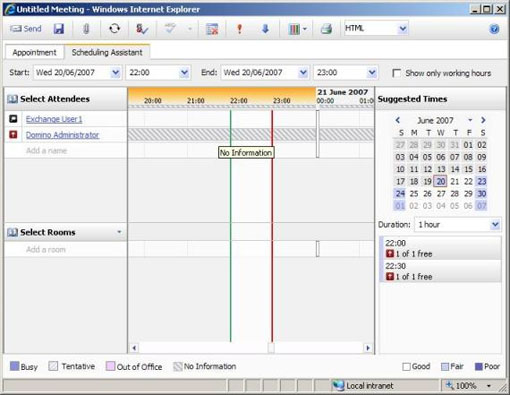
Hình 1: Không thể truy vấn thông tin Free/Busy nếu không sử dụng Free/Busy Connector.
Trước khi cài đặt Free/Busy Connector có vài điểm bạn cần chú ý về công cụ này:
- Một tiến trình riêng biệt của Transporter Suite là excalcon.exe phải được khởi chạy trên máy chủ Domino để cho phép thực hiện truy vấn Free/Busy.
- Cần phải khởi tạo một tài liệu miền ngoài lưu trữ thông tin Free/Busy (Directory Connector không cần sử dụng miền này).
- Máy chủ Domino phải được khởi chạy như một dịch vụ (không phải như một ứng dụng) để có thể tra cứu thông tin Free/Busy. Bạn có thể cấu hình trên cửa sổ xuất hiện khi khởi chạy máy chủ Domino (hình 2) bằng cách lựa chọn tùy chọn Start Domino as a Windows Services.
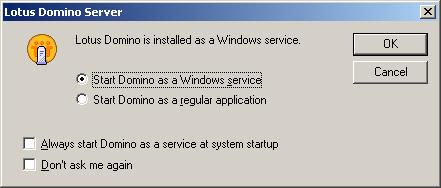
Hình 2: Khởi chạy Domino như một dịch vụ.
Chuẩn bị cho hệ thống Domino
Trước tiên chúng ta sẽ khởi tạo Foreign Domain Document trên máy chủ Domino Fabrikam bằng ứng dụng Domino Administrator. Bạn hãy thực hiện các bước sau:
- Chạy ứng dụng Domino Administrator.
- Click chọn tab Configuration rồi mở rộng mục Messaging trong bảng bên trái.
- Trong danh sách tùy chọn của Messaging, lựa chọn Domains (hình 3).
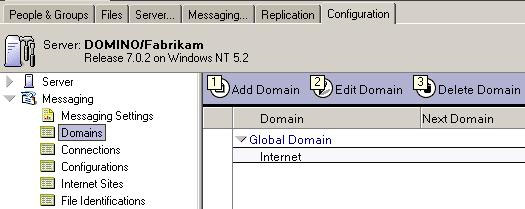
Hình 3: Danh sách tùy chọn Messaging.
- Click nút Add Domain, sau đó bạn sẽ thấy cửa sổ New Domain.
- Tab Basics đã được lựa chọn theo mặc định. Tại tab này bạn cần đặt giá trị cho Domain type là Foreign Domain rồi nhập Exchange vào trường Foreign domain name. Tốt nhất bạn nên sử dụng Exchange như Foreign Domain Name trong Domino nếu không bạn sẽ phải chạy lệnh cmdlet Set-DominoDirectoryConnector với tham số -ForeignDomain để thay đổi cấu hình cho Directory Connector (hình 4).
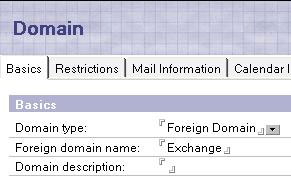
Hình 4: Tab Foreign Domain Basics.
- Tiếp theo bạn hãy click chọn tab Mail Information. Sau đó nhập tên của máy chủ Domino đang chạy excalcon.exe trong trường Gateway server name. Giả sử máy chủ này đã được cài đặt và đặt tên là Domino/Fabrikam thì bạn hãy nhập tên này cho trường Gateway server name. Trong trường Gateway mail server hãy nhập mail.box như trong hình 5.
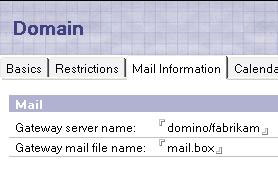
Hình 5: Tab Foreign Domain Mail Information.
- Sau đó, click vào tab Calendar Information. Bạn hãy nhập lại tên máy chủ Domino đang chạy excalcon.exe có tên Domino/Fabrikam vào trường Calendar server name. Tiếp theo nhập tên Calendar System của Exchange vào trường Calendar System, giả sử tên của hệ thống này trên Exchange là ExchFreeBussy (hình 6).
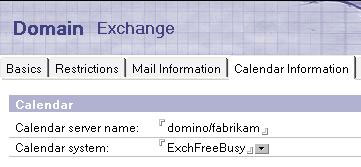
Hình 6: Tab Foreign Domain Calendar Information.
- Sau khi hoàn thành cấu hình trong những tab này bạn hãy nhấn nút Save & Close để hoàn tất quá trình tạo Foreign Domain. Nếu quá trinhg khởi tạo thành công bạn sẽ thấy một màn hình giống với hình 7 xuất hiện.
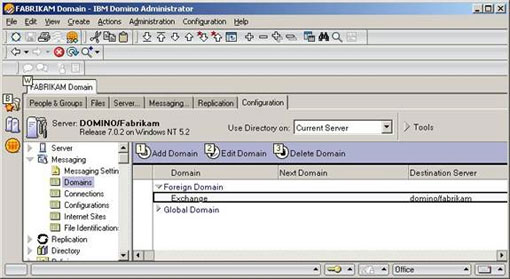
Hình 7: Màn hình xuất hiện sau khi khởi tạo Foreign Domain thành công.
Cài đặt Excalcon.exe
Khi đang trong vùng cấu hình Domino, bạn cũng có thể thực hiện một số bước cấu hình cần thiết khác cho Domino trước khi thực hiện cài đặt excalcon.exe. Ứng dụng này cần được cài đặt trên máy chủ Domino của Fabrikam bằng cách chạy file transport.msi (hoặc file transporter32.msi nếu bạn đang sử dụng bản 32 bit) trên máy chủ Domino. Bạn hãy thực hiện các bước sau:
- Bỏ qua màn hình Welcome, sau đó chấp nhận License trên màn hình Licensing.
- Tại màn hình Select Components and Install Location, bạn không nên lựa chọn cài đặt Microsoft Transporter Tools, thay vào đó lựa chọn cài đặt Free/Busy Connector Add-In Task for Lotus Domino (hình 8). Làm như vậy để chắc chắn rằng chỉ có excalcon.exe được cài đặt vào máy chủ Domino và không cài đặt những phần còn lại của Transporter Suite.
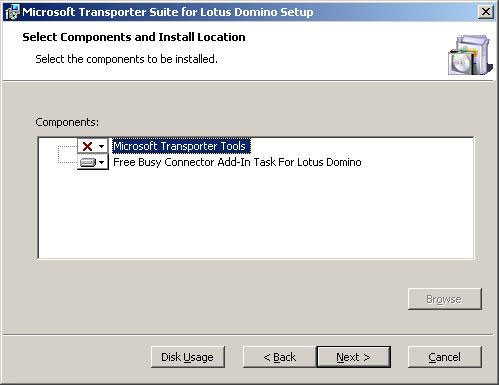
Hình 8: Cài đặt những thành phần Free/Busy.
- Sau khi lựa chọn xong bạn hãy nhấn nút Next, rồi nhấn tiếp nút Install trên màn hình Ready to Install.
- Khi quá trình cài đặt kết thúc, bạn hãy thực hiện cấu hình cho file notes.ini trên máy chủ Domino để excalcon.exe luôn được tải. Mặc định, file notes.ini sẽ được lưu trong folder \Program Files\Lotus\Domino trên bất kì ổ đĩa nào bạn đã thực hiện cài đặt Domino vào đó.
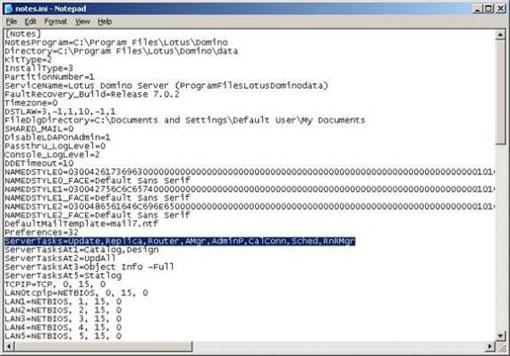
Hình 9: File Notes.ini mặc định.
Dòng được chọn trong file notes.ini (hình 9) cần được thay đổi để để chứa tiến trình excalcon.exe. Lệnh bổ sung cần được áp dụng cho file notes.ini này có định dạng như sau:
,excalcon <Exchange server FQDN> <Foreign Domain Name>Trong tình huống ví dụ của chúng ta, máy chủ Exchange của Contoso có tên W2K3BASE nằm trong tên miền contoso.com. Cần nhớ rằng chúng ta vừa tạo Foreign Domain với tên Exchange, vì vậy lệnh này trở thành:
,excalcon w2k3base.contoso.com exchangeDo đó, file notes.ini đã được hiệu chỉnh sẽ giống với hình 10 dưới đây.
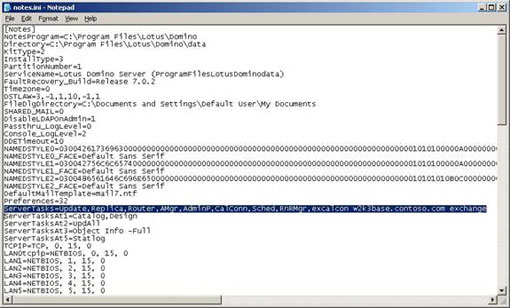
Hình 10: File Notes.ini đã được hiệu chỉnh.
Sau khi đã lưu lại những thay đổi cho file notes.ini, bạn có thể lựa chọn khởi động lại ứng dụng máy chủ Domino hoặc gọi tiến trình excalcon.exe mà không phải khởi động lại Domino bằng cách nhập lệnh với cú pháp sau vào console của máy chủ Domino:
load excalcon <Exchange server FQDN> <Foreign Domain Name>Trong ví dụ của chúng ta lệnh này sẽ là:
load excalcon w2k3base.contoso.com exchangeTuy nhiên, khi chạy lệnh này bạn sẽ thấy lỗi xuất hiện (hình 11) khi tải excalcon trên máy chủ Domino. Đó là do chúng ta vẫn chưa tạo Connector và dịch vụ cần thiết chưa được khởi chạy trên máy chủ Exchange.
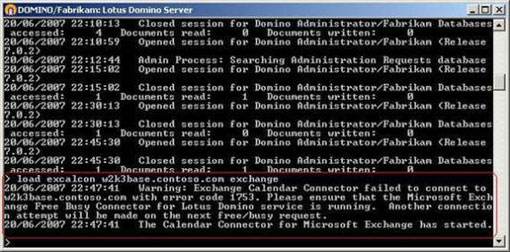
Hình 11: Lỗi khi tải excalcon.exe trên máy chủ Domino.
Kết luận
Trong phần ba này chúng ta đã thực hiện những thao tác chuẩn bị đầu tiên cho quá trình khởi tạo và cấu hình một Free/Busy Connector giữa Exchange 2007 và Lotus Domino. Những thao tác này tập trung vào quá trình chuẩn bị trên hệ thống Domino. Trong phần tiếp theo, chúng ta sẽ thực hiện một số thao tác chuẩn bị trên hệ thống Exchange, sau đó sẽ tạo và thiết lập cấu hình cho Free/Busy Connector.
 Công nghệ
Công nghệ  AI
AI  Windows
Windows  iPhone
iPhone  Android
Android  Học IT
Học IT  Download
Download  Tiện ích
Tiện ích  Khoa học
Khoa học  Game
Game  Làng CN
Làng CN  Ứng dụng
Ứng dụng 





 Windows 11
Windows 11  Windows 10
Windows 10  Windows 7
Windows 7  Windows 8
Windows 8  Cấu hình Router/Switch
Cấu hình Router/Switch 









 Linux
Linux  Đồng hồ thông minh
Đồng hồ thông minh  macOS
macOS  Chụp ảnh - Quay phim
Chụp ảnh - Quay phim  Thủ thuật SEO
Thủ thuật SEO  Phần cứng
Phần cứng  Kiến thức cơ bản
Kiến thức cơ bản  Lập trình
Lập trình  Dịch vụ công trực tuyến
Dịch vụ công trực tuyến  Dịch vụ nhà mạng
Dịch vụ nhà mạng  Quiz công nghệ
Quiz công nghệ  Microsoft Word 2016
Microsoft Word 2016  Microsoft Word 2013
Microsoft Word 2013  Microsoft Word 2007
Microsoft Word 2007  Microsoft Excel 2019
Microsoft Excel 2019  Microsoft Excel 2016
Microsoft Excel 2016  Microsoft PowerPoint 2019
Microsoft PowerPoint 2019  Google Sheets
Google Sheets  Học Photoshop
Học Photoshop  Lập trình Scratch
Lập trình Scratch  Bootstrap
Bootstrap  Năng suất
Năng suất  Game - Trò chơi
Game - Trò chơi  Hệ thống
Hệ thống  Thiết kế & Đồ họa
Thiết kế & Đồ họa  Internet
Internet  Bảo mật, Antivirus
Bảo mật, Antivirus  Doanh nghiệp
Doanh nghiệp  Ảnh & Video
Ảnh & Video  Giải trí & Âm nhạc
Giải trí & Âm nhạc  Mạng xã hội
Mạng xã hội  Lập trình
Lập trình  Giáo dục - Học tập
Giáo dục - Học tập  Lối sống
Lối sống  Tài chính & Mua sắm
Tài chính & Mua sắm  AI Trí tuệ nhân tạo
AI Trí tuệ nhân tạo  ChatGPT
ChatGPT  Gemini
Gemini  Điện máy
Điện máy  Tivi
Tivi  Tủ lạnh
Tủ lạnh  Điều hòa
Điều hòa  Máy giặt
Máy giặt  Cuộc sống
Cuộc sống  TOP
TOP  Kỹ năng
Kỹ năng  Món ngon mỗi ngày
Món ngon mỗi ngày  Nuôi dạy con
Nuôi dạy con  Mẹo vặt
Mẹo vặt  Phim ảnh, Truyện
Phim ảnh, Truyện  Làm đẹp
Làm đẹp  DIY - Handmade
DIY - Handmade  Du lịch
Du lịch  Quà tặng
Quà tặng  Giải trí
Giải trí  Là gì?
Là gì?  Nhà đẹp
Nhà đẹp  Giáng sinh - Noel
Giáng sinh - Noel  Hướng dẫn
Hướng dẫn  Ô tô, Xe máy
Ô tô, Xe máy  Tấn công mạng
Tấn công mạng  Chuyện công nghệ
Chuyện công nghệ  Công nghệ mới
Công nghệ mới  Trí tuệ Thiên tài
Trí tuệ Thiên tài